
Більшість людей люблять читати книги, не маючи їх у матеріалізованій версії. Електронні книги набагато зручніше носити та читати, ніж звичайні версії в м’якій обкладинці, які можуть бути спотворені з кількох причин. Якщо вам не подобається мати книги, які зрештою забиваються на пошкоджені сторінки, вам сподобається читати електронні книги. MOBI — це один із відомих форматів файлів електронних книг, поширених по всьому Інтернету, щоб надати читачам гнучкість у читанні. Але спочатку ви повинні знати, як відкрити файли MOBI на Android. Крім того, існують різні програми для відкриття файлів MOBI на Android, щоб продовжувати читати. Тож прочитайте всю статтю, щоб зрозуміти, як відкрити файли EPUB та MOBI на Android.

Як відкрити файли MOBI на Android
Файл MOBI — це файл електронної книги Mobipocket, який використовується для зберігання цифрових файлів і книг, які можна читати. Деякі функції цього формату файлів:
- Ви можете читати ці файли на своєму мобільному пристрої навіть із низькою пропускною здатністю.
- Він також підтримує закладки, фрейми, JavaScript, а також додавання виправлень і приміток у файл.
- Формат файлу MOBI також розширено стандартом PRC.
- Цей формат може обробляти складний вміст, включаючи підтримку індексування, розширені елементи керування навігацією та стиснення високого ступеня.
І вам, безсумнівно, знадобиться програма для відкриття файлів MOBI на Android, оскільки ці формати файлів не легко відкрити жодним додатком. Давайте подивимося на деякі програми та зрозуміємо, як відкривати файли MOBI на Android за допомогою кожного з них.
Примітка. Оскільки смартфони не мають однакових параметрів налаштувань, вони відрізняються від виробника до виробника. Тому переконайтеся, що налаштування правильні, перш ніж змінювати будь-які. Ці кроки були виконані на MIUI 11, як показано на ілюстраціях нижче.
1. Використовуйте додаток Kindle
Kindle — одна з найпопулярніших програм для читання книг, журналів, газет тощо. Ви можете вибрати одну з тисяч книг, доступних на цій платформі, використовуючи різні функції, згадані нижче.
- Ви можете вибрати будь-яку книгу з 1 мільйона доступних.
- Він також надає вбудований словник і Вікіпедію для полегшення читання.
- Ви можете синхронізувати книгу та читати її на кількох пристроях.
- Це дає вам змогу прочитати перший розділ книги перед покупкою, що полегшує вам рішення, купувати цю книгу чи ні.
- Ви можете налаштувати різні параметри, такі як яскравість, колір фону, розмір шрифту тощо, щоб збільшити взаємодію з книгою.
- Kindle підтримує такі формати, як AZW, MOBI, PDF, TXT, DOCX, DOC, RTF, PSZ, PRC тощо.
Прочитайте та дотримуйтесь наступних кроків, щоб використовувати програму Kindle для відкриття файлів MOBI на Android.
1. Встановіть програму Kindle на свій пристрій із магазину Google Play.
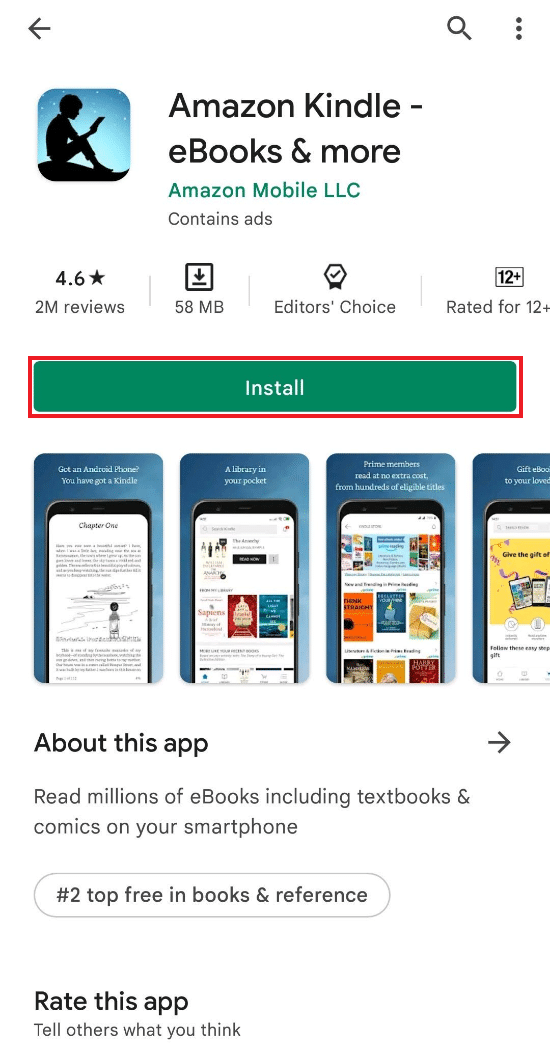
2. Відкрийте Диспетчер файлів на своєму пристрої та торкніться папки Завантаження.
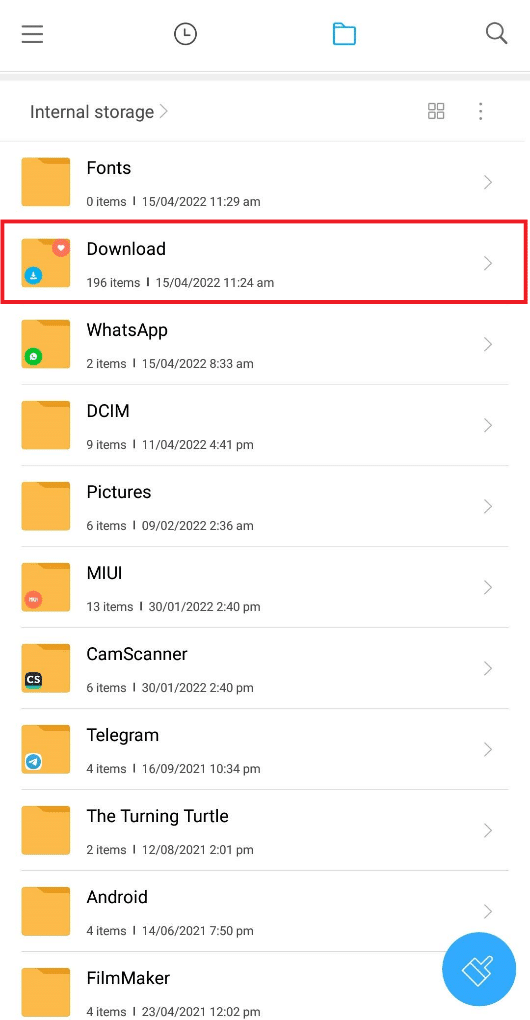
3. Виберіть завантажений файл MOBI у папці.
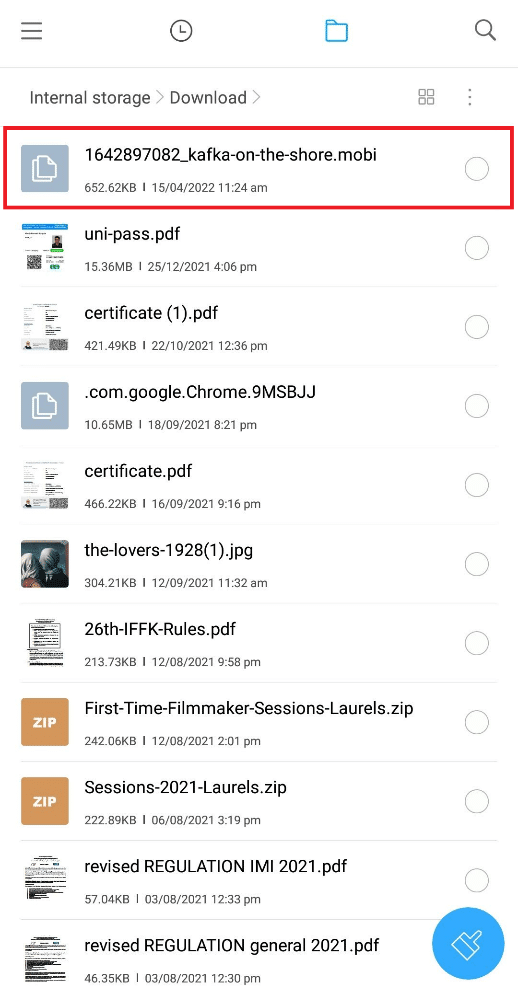
4. Натисніть на опцію Перемістити, як показано нижче.
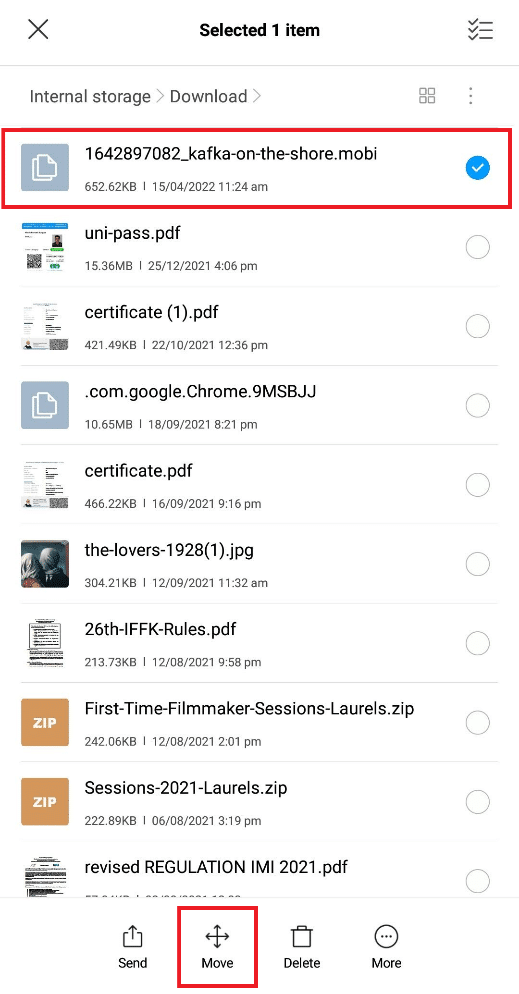
5. Торкніться Внутрішня пам’ять.
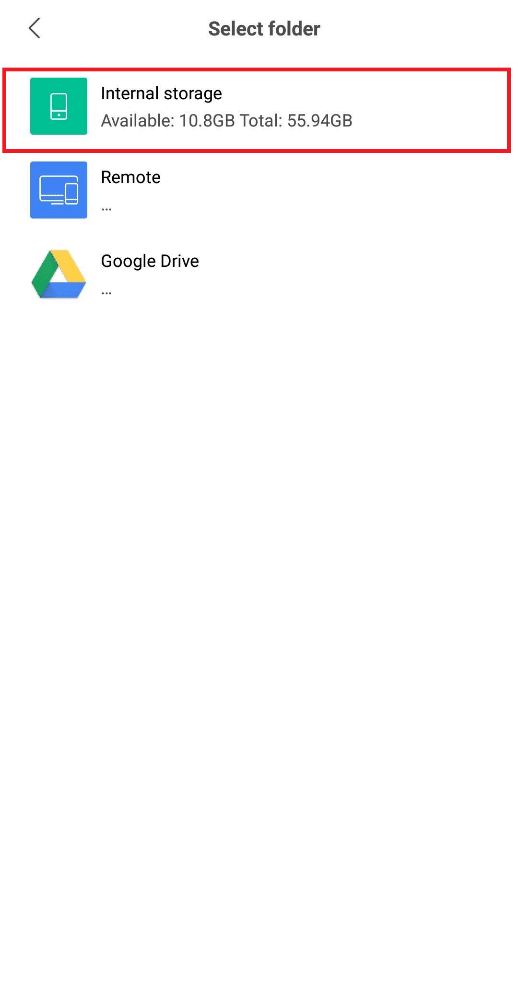
6. Натисніть на папку Android зі списку, як показано нижче.
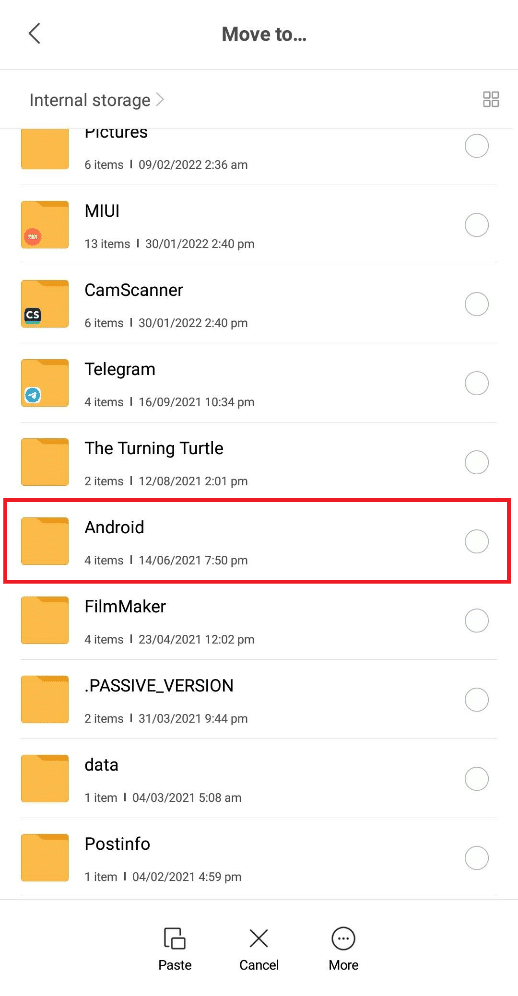
7. Торкніться папки даних.
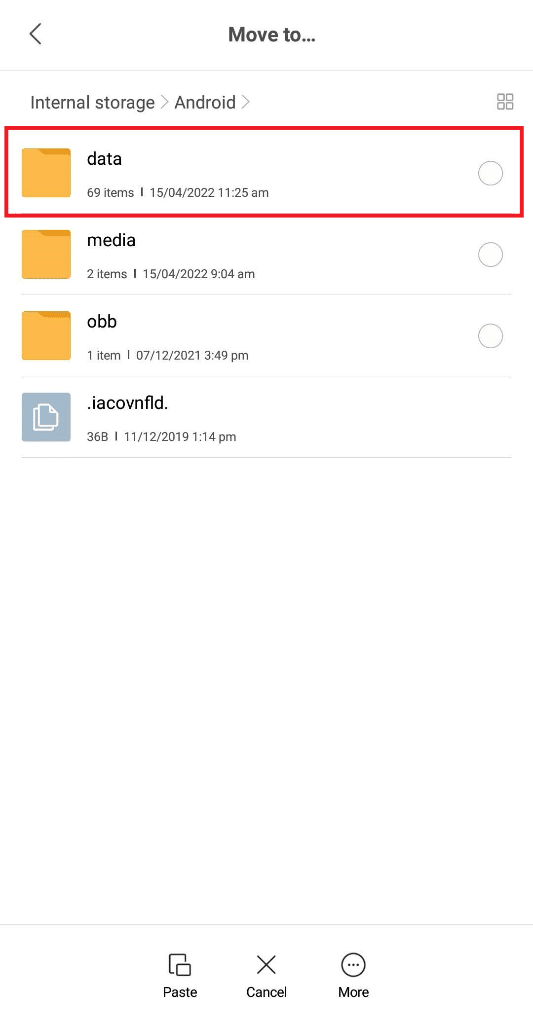
8. Знайдіть і торкніться папки Kindle з назвою com.amazon.kindle, як показано нижче.
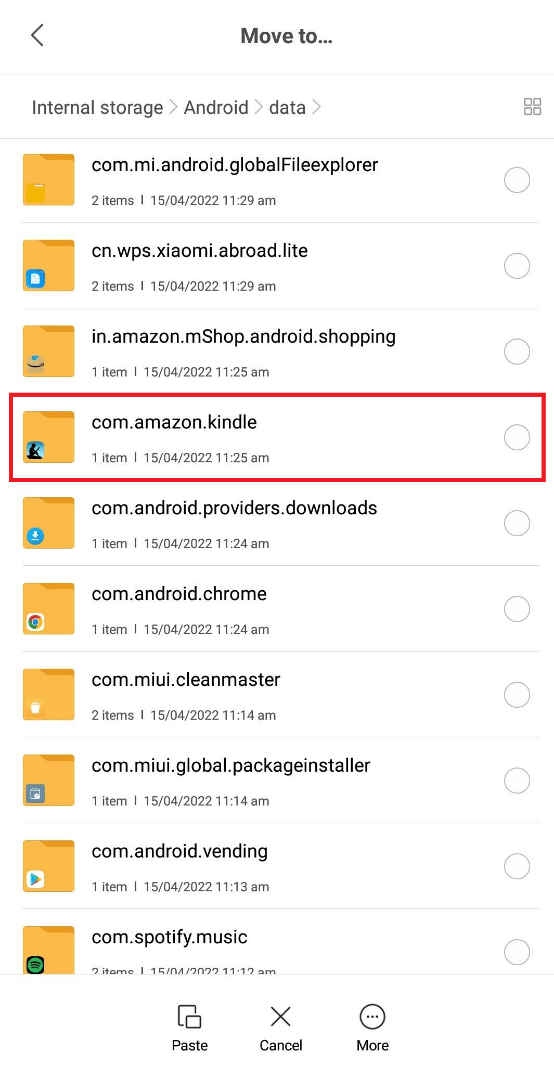
9. Натисніть і введіть папку файлів.
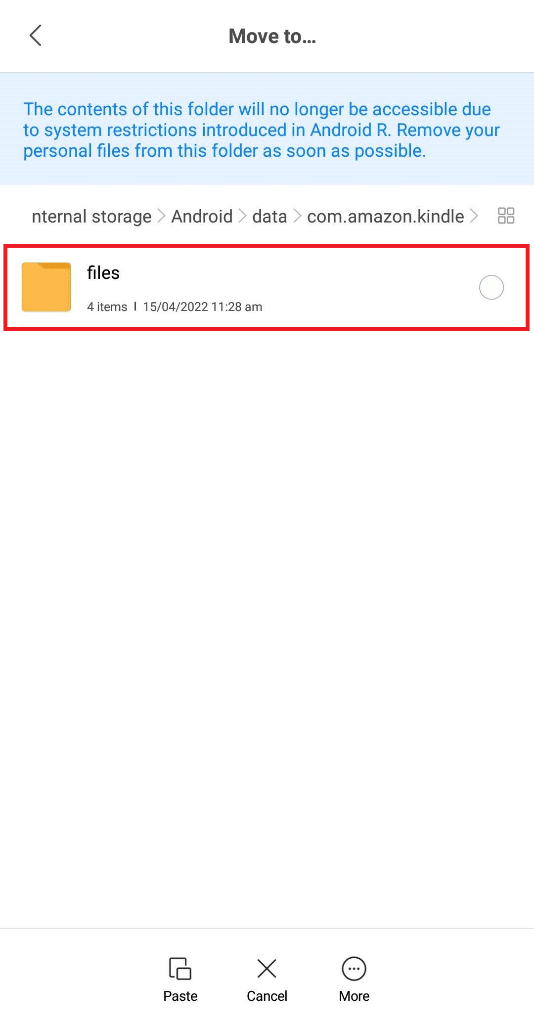
10. Торкніться опції Вставити, щоб вставити вибраний файл MOBI в цю папку.
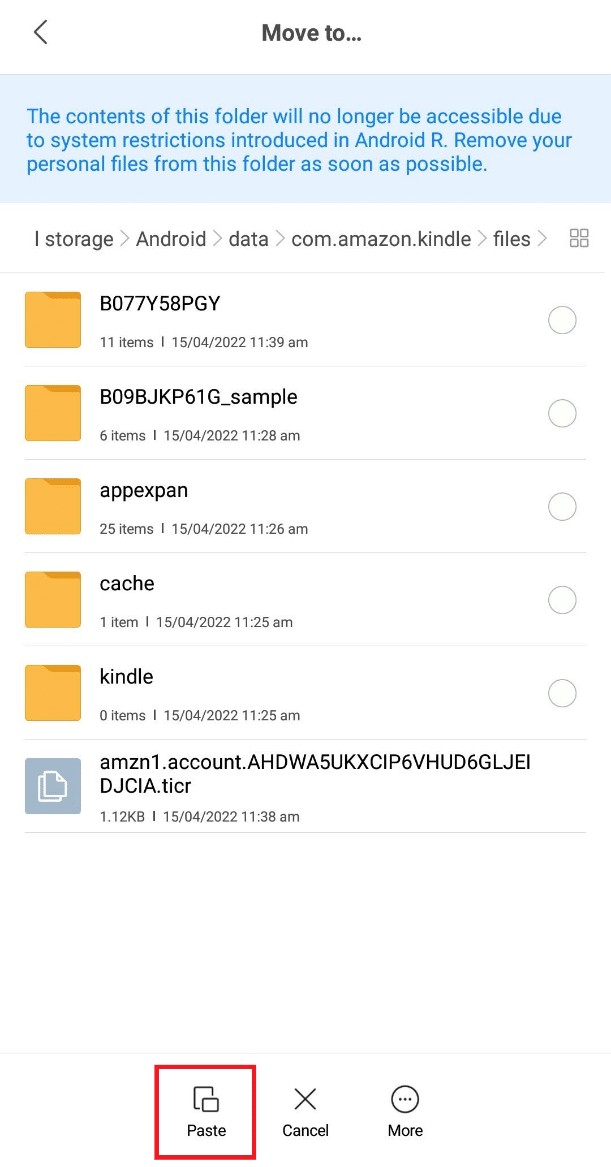
11. Файл MOBI буде миттєво переміщено в папку Kindle.
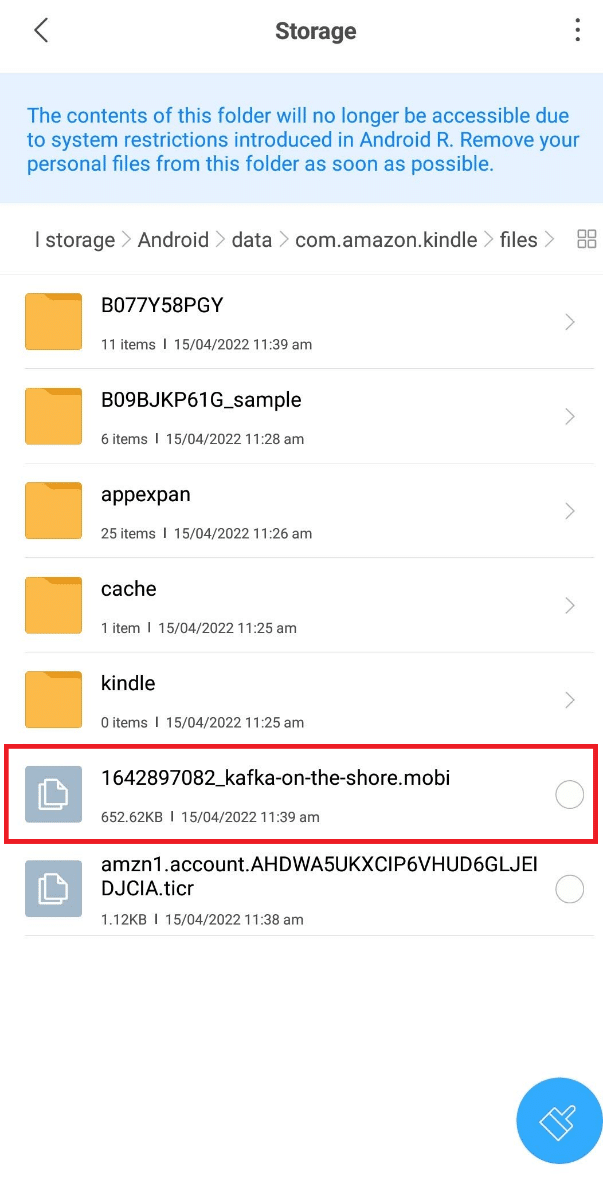
12. Тепер відкрийте програму Kindle на своєму пристрої, і ви знайдете переміщений файл MOBI у розділі «З вашої бібліотеки», як показано нижче.
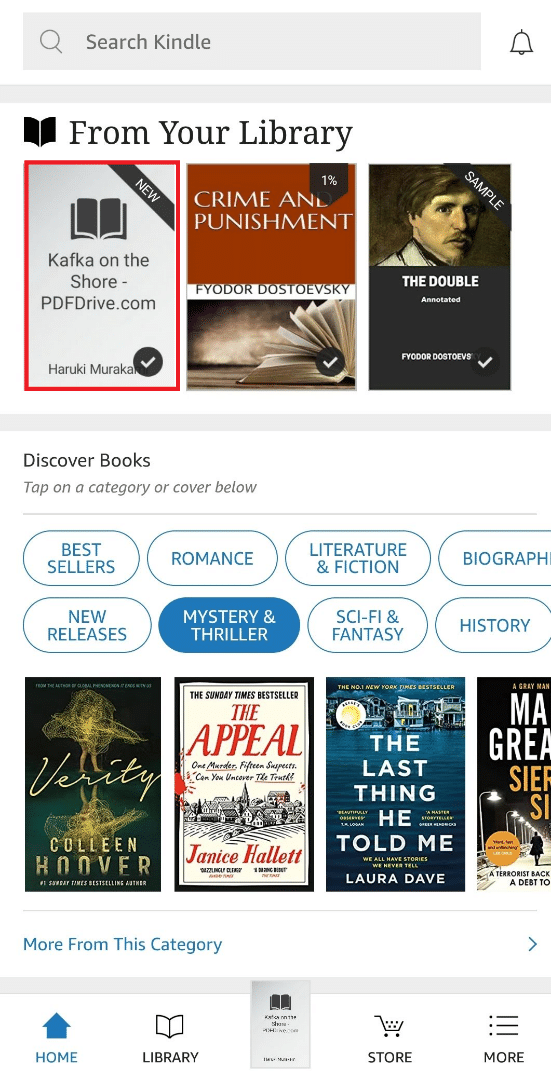
13. Натисніть на файл і почніть читати.
2. Використовуйте eReader Prestigio: додаток для читання книг
це ще одна популярна програма для відкриття файлів MOBI на Android. У нього є деякі гарні риси, якими можна хизуватися, і деякі з них згадуються нижче.
- Ця програма зручно підтримує формати файлів HTML, EPUB, DJVU, MOBI, TXT, ZIP тощо.
- Він надає вам функцію перетворення тексту в мовлення, яка може читати вам книги різними мовами.
- Ви можете сканувати бібліотеку програм на наявність певного підручника та формату файлу.
- Це також надає вам доступ до вбудованого словника.
- Ви також можете використовувати нічний режим, щоб зняти напругу з очей під час читання.
Тепер давайте розглянемо кроки, щоб дізнатися, як відкрити файли MOBI на Android за допомогою eReader Prestigio.
1. Встановіть програму eReader Prestigio з магазину Google Play.
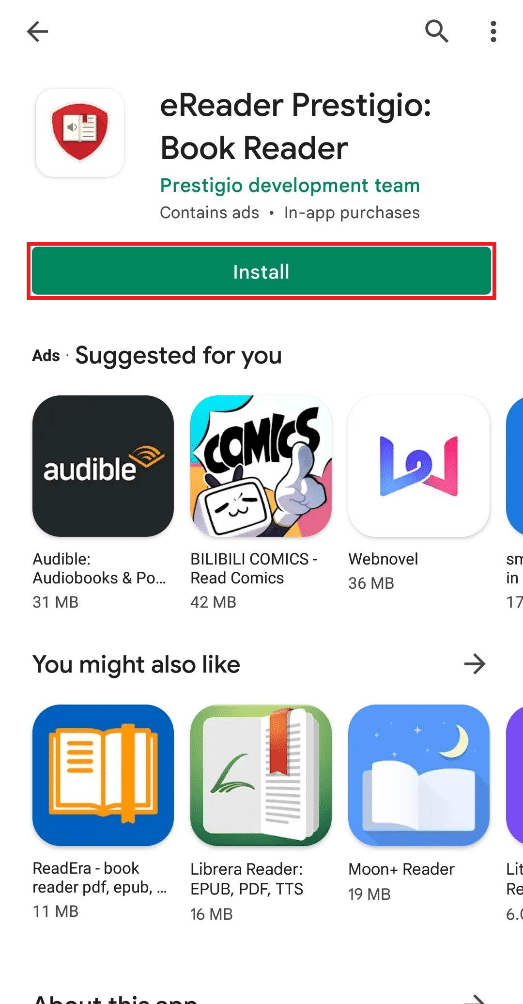
2. Відкрийте програму після завершення інсталяції та натисніть ДОЗВОЛИТИ у спливаючому вікні Дозволити eReader Prestigio отримувати доступ до фотографій, медіа та файлів на вашому пристрої? як показано нижче.
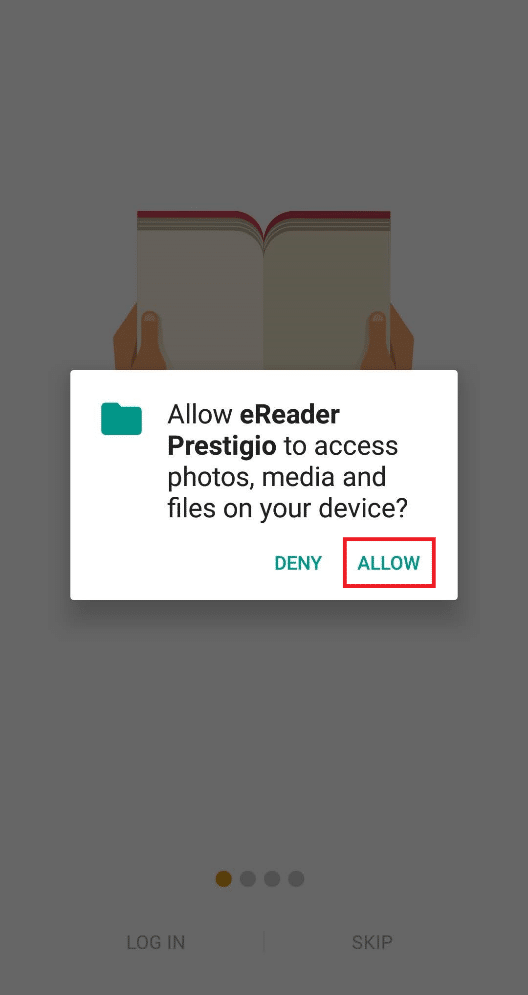
3. Торкніться опції Пропустити, щоб швидко відкрити файл MOBI. Пізніше ви зможете увійти в програму.
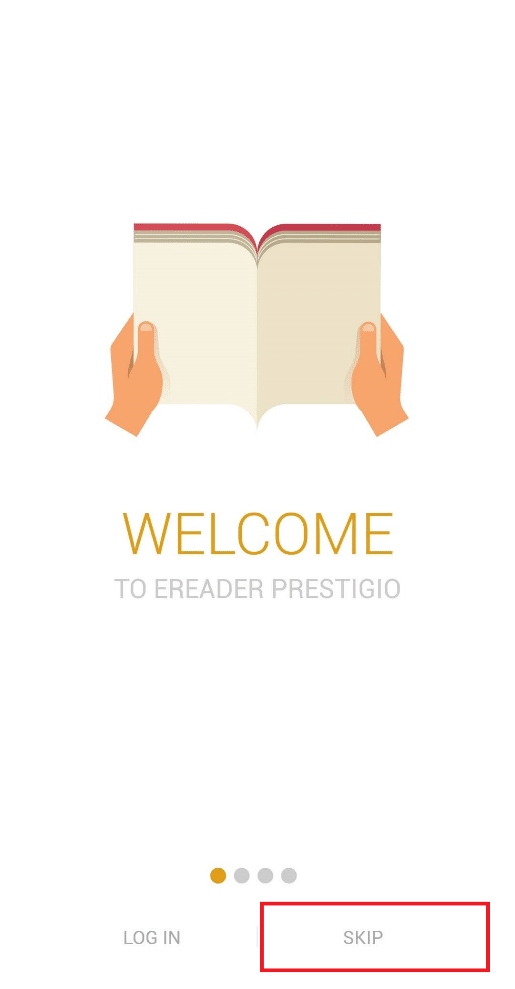
4. Торкніться значка гамбургера у верхньому лівому куті, як показано нижче.

5. Торкніться параметра Файли на відкритій панелі.
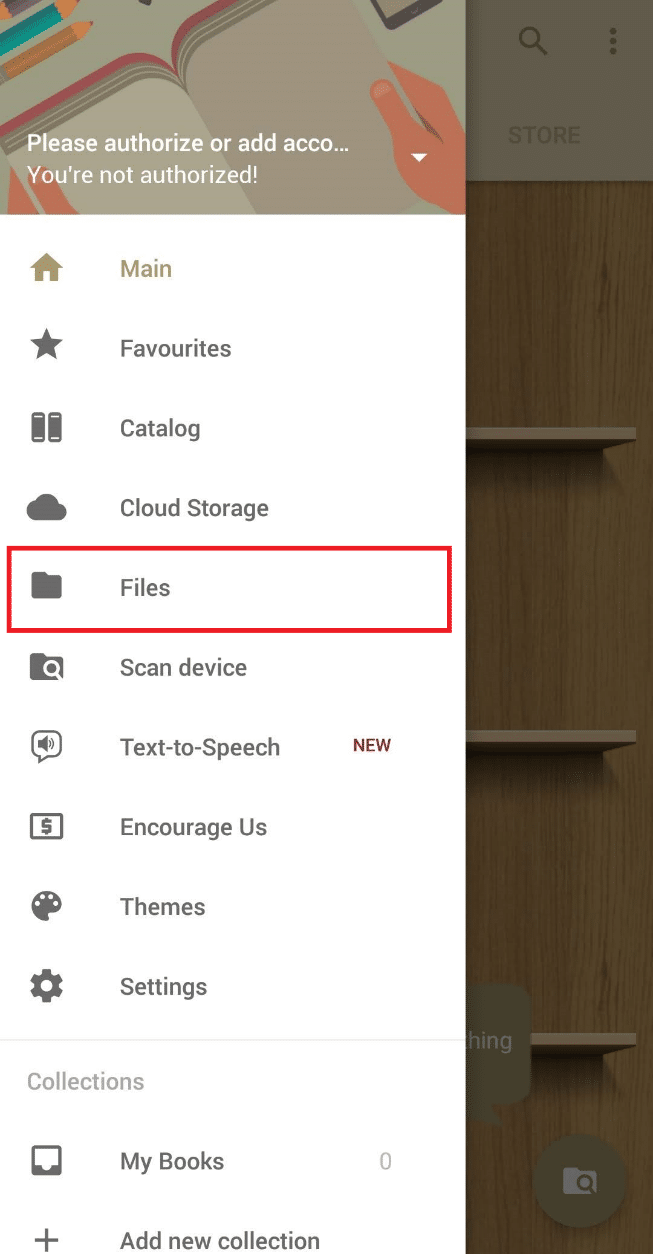
6. Торкніться SD-карти, як показано нижче.
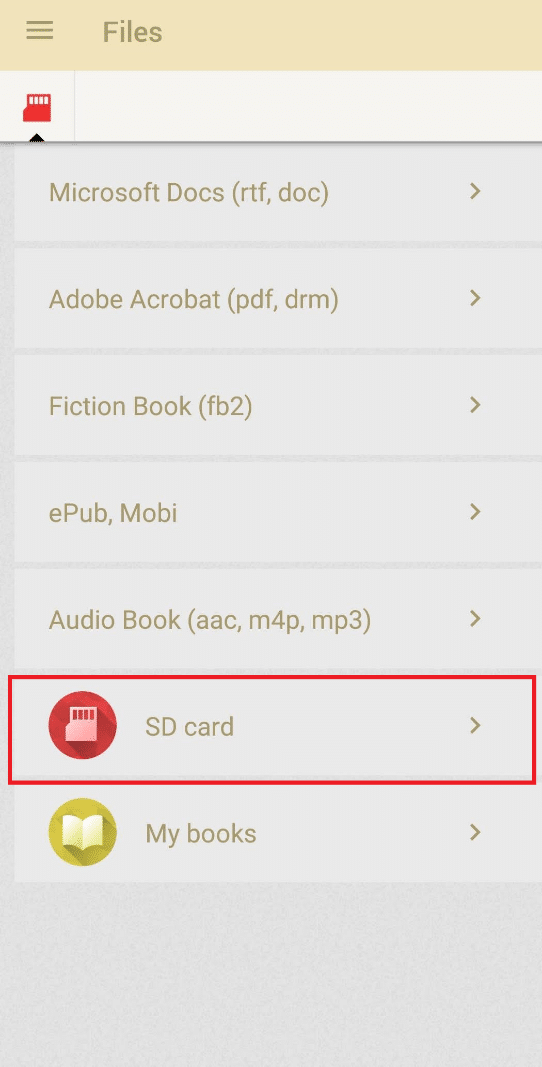
7. Прокрутіть вниз, щоб знайти папку Завантаження, і торкніться її, щоб відкрити.
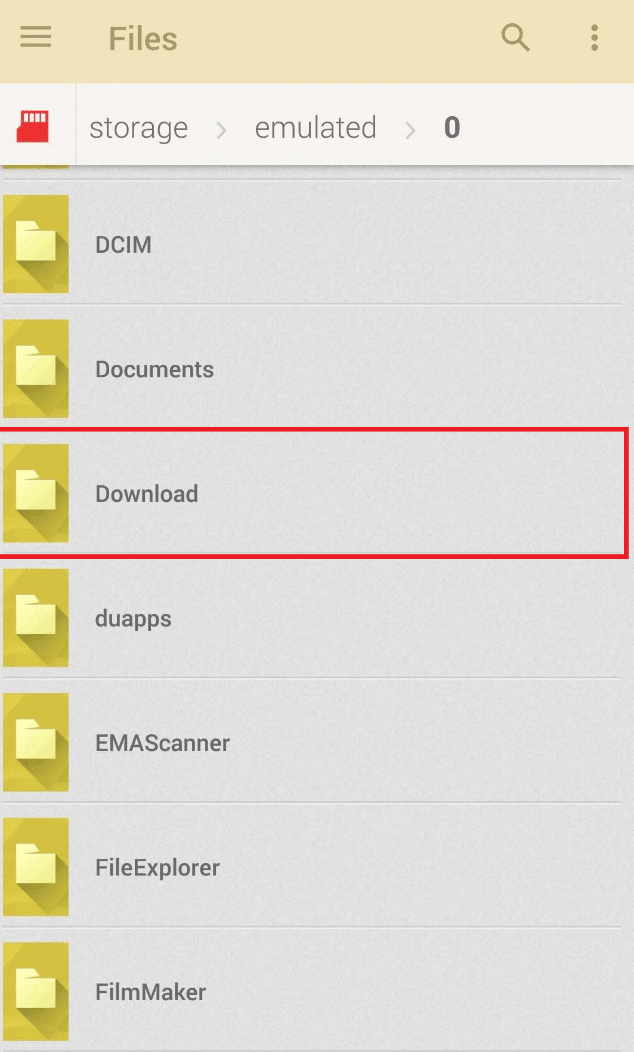
8. Знайдіть у списку потрібний файл MOBI та натисніть на нього.
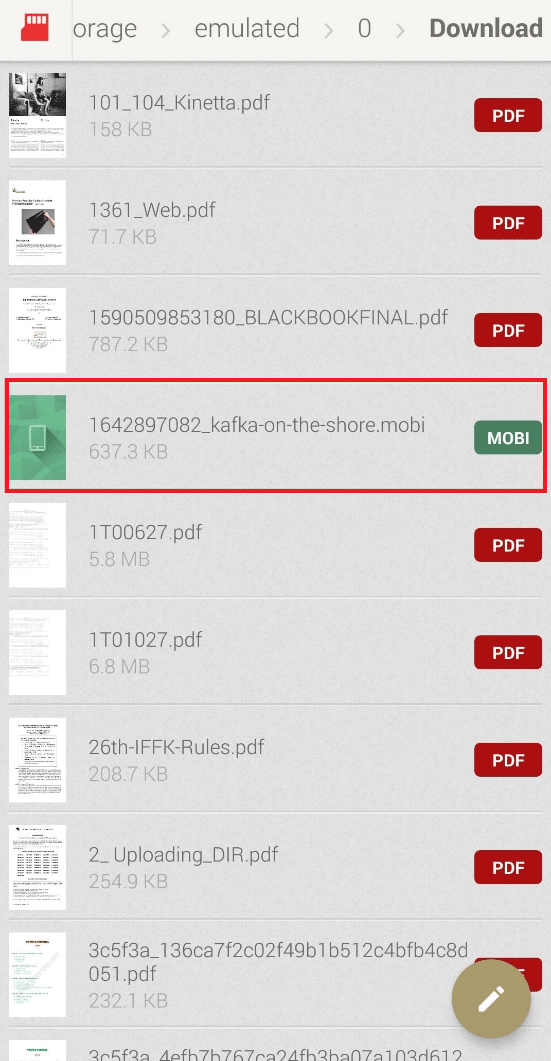
Тепер файл MOBI буде відкрито, і ви зможете прочитати його будь-коли на своєму пристрої.
3. Використовуйте додаток Cool Reader
Cool Reader — це програма для читання електронних книг, яка надає вам деякі привабливі функції для покращення читання будь-якого формату файлів на вашому пристрої. Деякі з цих функцій:
- Він має підтримку тексту в мовлення (TTS) та онлайн-каталогів (OPDS).
- Cool Reader автоматично переформатує файли TXT, наприклад, автоматично визначає заголовки, а також може читати книги з zip-архівів.
- Ви можете використовувати вбудований браузер файлів і швидко отримувати доступ до останніх книг.
- Ця програма підтримує TXT, RTF, MOBI, HTML, DOC, PML та багато інших форматів файлів.
Наступні кроки дадуть відповідь вам, як відкрити файли EPUB та MOBI на запитання Android.
1. Встановіть програму Cool Reader на свій пристрій.
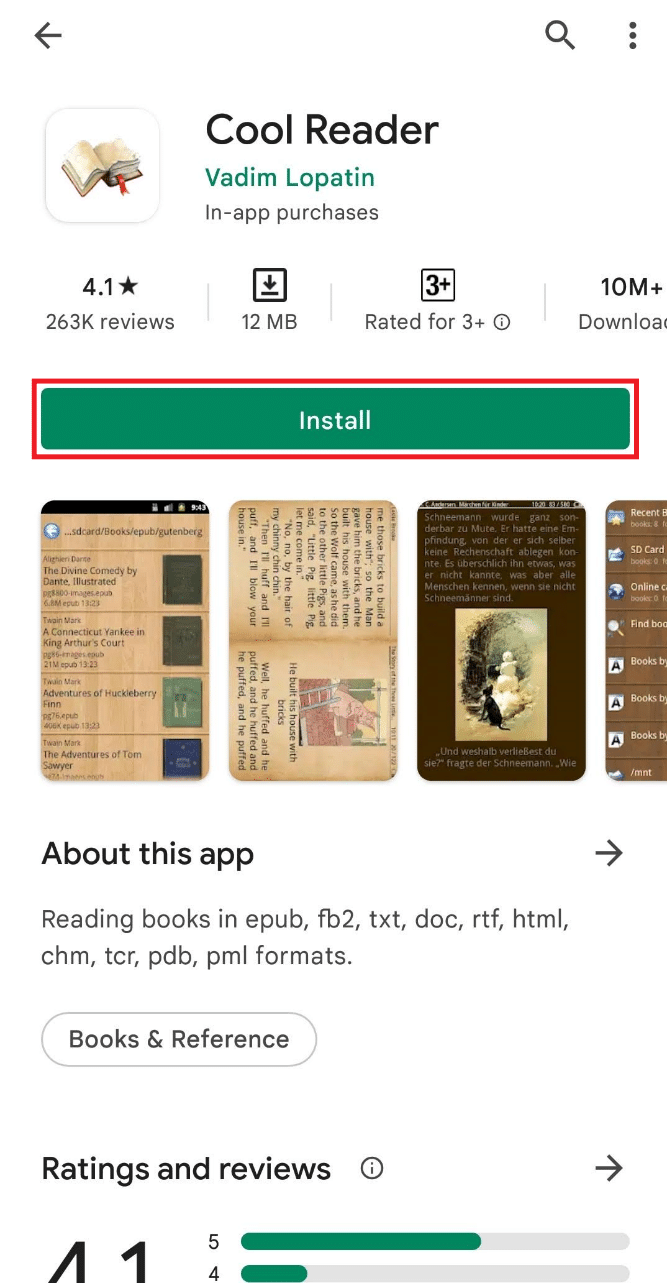
2. Відкрийте програму після завершення інсталяції та натисніть ДОЗВОЛИТИ у спливаючому вікні Дозволити Cool Reader отримувати доступ до фотографій, медіа та файлів на вашому пристрої? як зображено нижче.
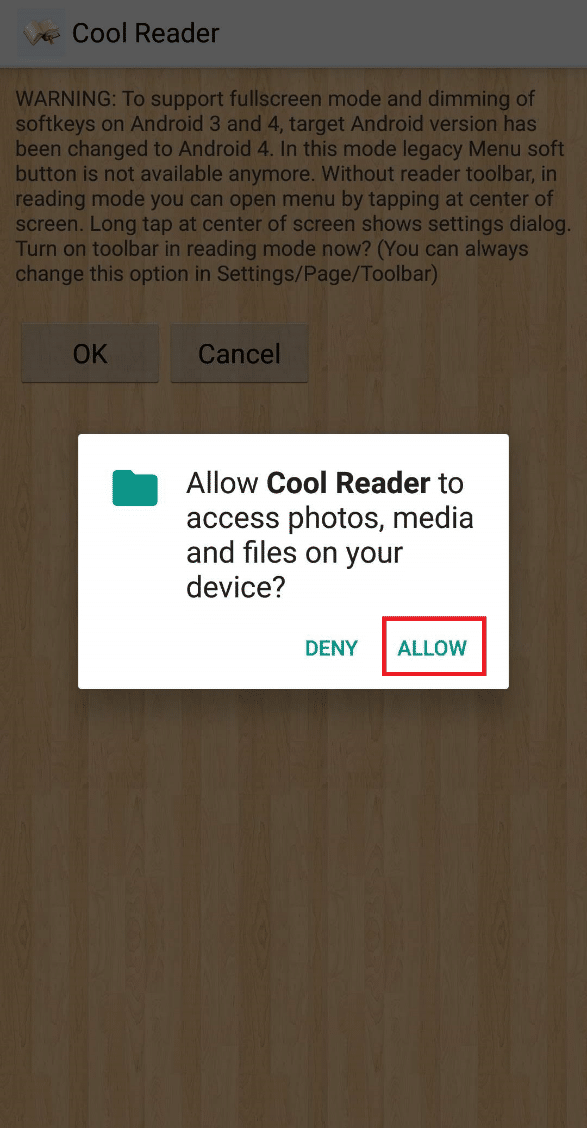
3. Натисніть на опцію SD у розділі Огляд файлової системи, як показано нижче.
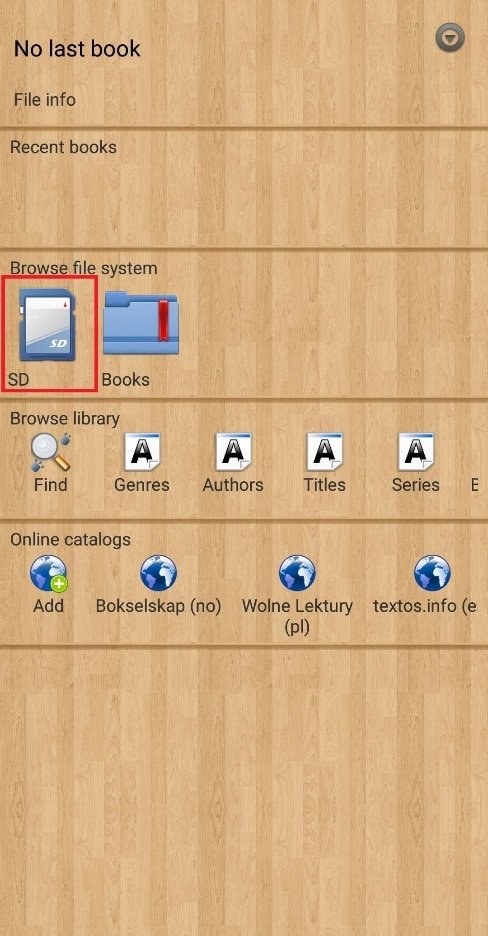
4. Торкніться, щоб відкрити папку Завантаження.
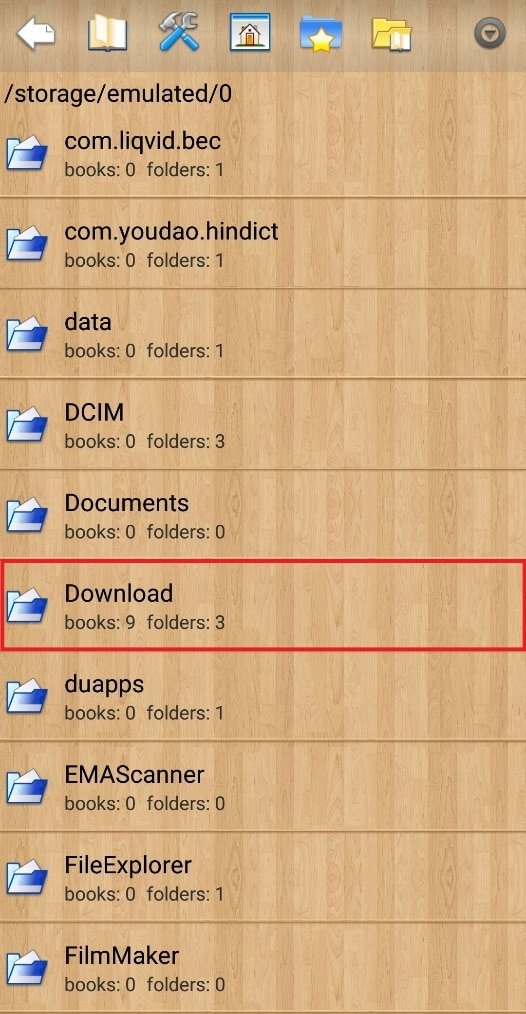
5. Прокрутіть униз і знайдіть файл MOBI, який потрібно відкрити. Натисніть на нього, щоб відкрити.
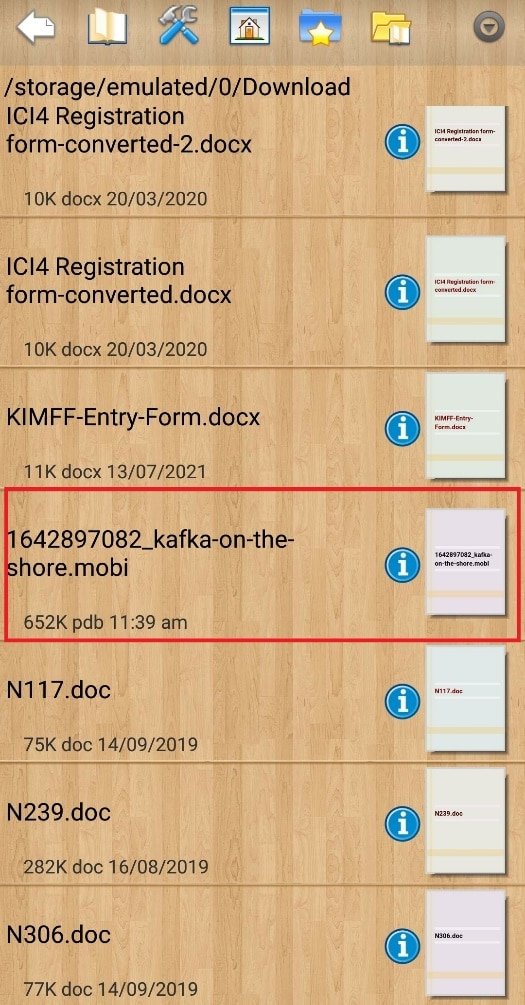
Потрібний файл MOBI буде відкрито в програмі Cool Reader.
***
Тепер ви дізналися, як відкривати файли MOBI на Android за допомогою згаданих кроків. Будь-який згаданий у цій статті додаток для відкриття файлів MOBI на Android допоможе вам успішно зробити те ж саме. Ви можете зв’язатися з нами через розділ коментарів нижче із запитаннями чи пропозиціями щодо цієї чи будь-яких інших тем, з якими вам потрібна допомога.

